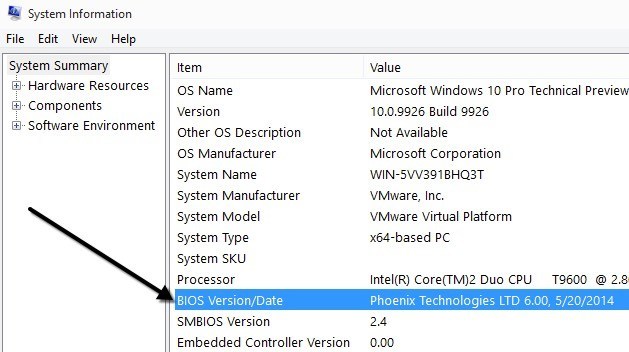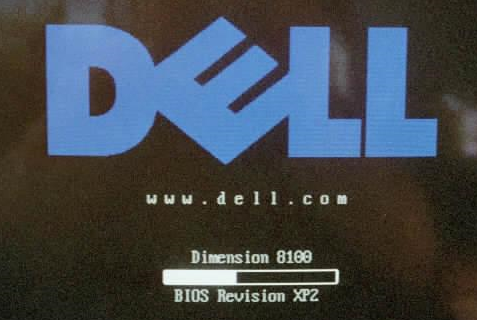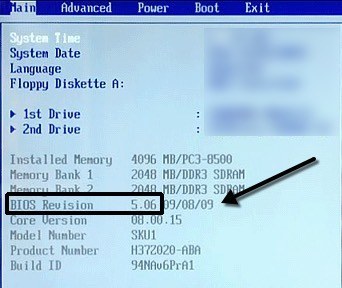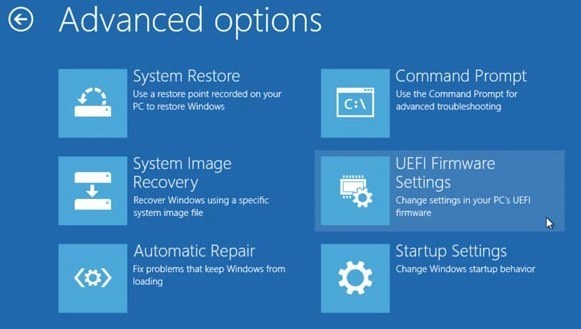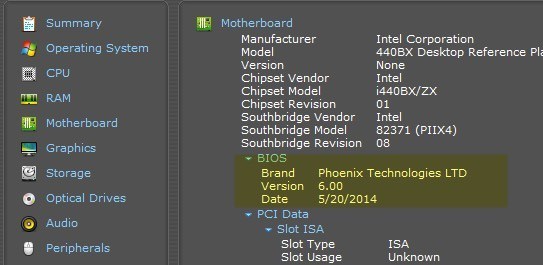ラップトップコンピュータまたはデスクトップコンピュータの現在のBIOSバージョンを検索または確認する必要がありますか? BIOSまたはUEFIファームウェアは、デフォルトでPCマザーボードにインストールされ、ハードドライブ、ビデオカード、USBポート、メモリなどの内蔵ハードウェアを検出して制御するソフトウェアです。
BIOSを更新する必要があるかどうか はこれまでに書いたことですが、その記事の基本的な前提は、あなたが本当に特別な必要がなければ更新しないということです。
コンピュータのBIOSを更新する必要がある場合は、まず、現在のバージョンのBIOSを把握する必要があります。この記事では、BIOSのバージョンを判断する方法をいくつか説明します。
システム情報
[開始]をクリックすると、最新のバージョンが表示されます。]で[実行]を選択し、msinfo32と入力します。
システム概要セクションには、Windowsシステム情報ダイアログボックスが表示されます。 BIOSバージョン/日付]という項目があります。
コマンドライン
マシンを再起動せずにBIOSのバージョンを確認するもう一つの簡単な方法は、コマンドプロンプトを開いて次のコマンドを入力することです
このコマンドは、ラインはBIOSのバージョン番号を与えるだけで、それはかなりです。しかし、もっと多くのコマンドがありますので、より多くの情報を得ることができます。
Wmic biosでバイオディスカバリーを受けるWindowsレジストリ
Windowsはレジストリに格納されており、BIOSのバージョンも例外ではありません。次のキーに移動します。
HKEY_LOCAL_MACHINE \ハードウェア\説明\システム
SystemBiosDate、SystemBiosVersion、VideoBiosDate、VideoBiosVersionなどのBIOSを使用してください。 >4
Windowsの起動方法
コンピュータのBIOSバージョンを確認するもう1つの方法は、コンピュータを再起動することです。 Dellを含む一部のコンピュータでは、コンピュータの初回起動時にBIOSのバージョン番号が表示されます。
始動中にF12、DEL、F10またはF12が表示されたら押します。
BIOSインターフェイスは、次のように設定されているため、他のコンピュータメーカーが設定を入力するキーが異なる場合があります。
従来のBIOSの代わりにUEFIでWindows 8を実行している新しいコンピュータを使用している場合、あなたは勝ったことになります。起動時にキーを押すことはできません。そのような場合は、システム回復オプションを起動する 画面を表示する必要があります。 トラブルシューティング]、[詳細オプション]の順にクリックする必要があります。
これはWindows 8をセーフモードにする と同じ方法ですが、スタートアップ設定をクリックする代わりにUEFIファームウェア設定をクリックしてください。 BIOSがUEFIでない場合、このオプションは表示されません。
サードパーティ製ソフトウェア/ h2>コンピュータに関する他の情報も提供するサードパーティのユーティリティを使用する場合は、スペシ を選択するのがよいでしょう。
これは、Windows PC用の最も優れた保守ツールの1つであるCCleaner マザーボードをクリックすると、BIOSと呼ばれるブランド、バージョン、日付BIOS。このプログラムは、CPU、RAM、ストレージなどのシステム情報もたくさん提供します。
結論
これらは、BIOSバージョン。 BIOSをアップデートすることは、必要に応じて十分注意して行うべきことです。 BIOSアップデートが失敗すると、コンピュータ全体が壊れてしまい、修復に多額の費用を費やすことになります。
BIOSをアップデートする場合は、一歩進んだ方法はありません。各マザーボードメーカーには、BIOSをアップデートするための独自のツールセットがあります。 BIOSにはBIOSのオプションがあり、BIOSからBIOSを起動してBIOSをフラッシュする必要があります。
各BIOSファイルは通常、ReadMeテキストを含む圧縮されたアーカイブパッケージに入っていますファイル。 BIOSを更新するための正確な指示があるので、そのファイルを読むことが不可欠です。
回避する必要があるBIOSを更新する唯一の方法は、Windowsのオプションです。これは通常、Windows内からダウンロードして実行してBIOSをフラッシュするWindowsアプリケーションです。問題は、Windowsがまだ稼働しているために失敗する可能性があり、通常は製造元自身でも推奨されていません。それは最も簡単な方法ですが、失敗のリスクが最も高いです。